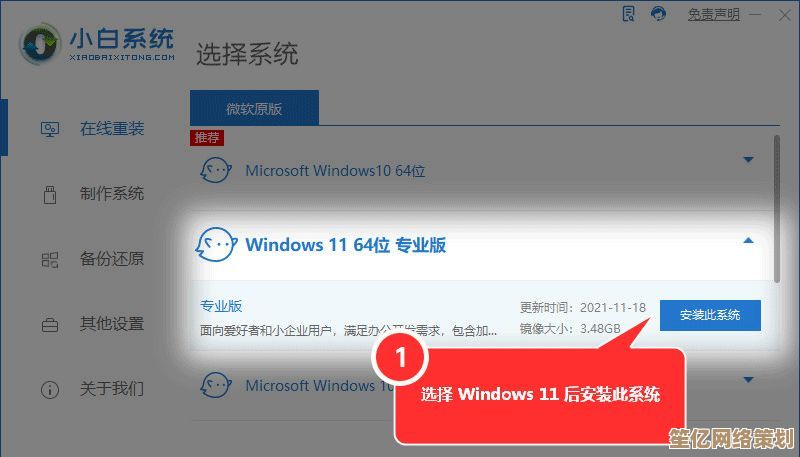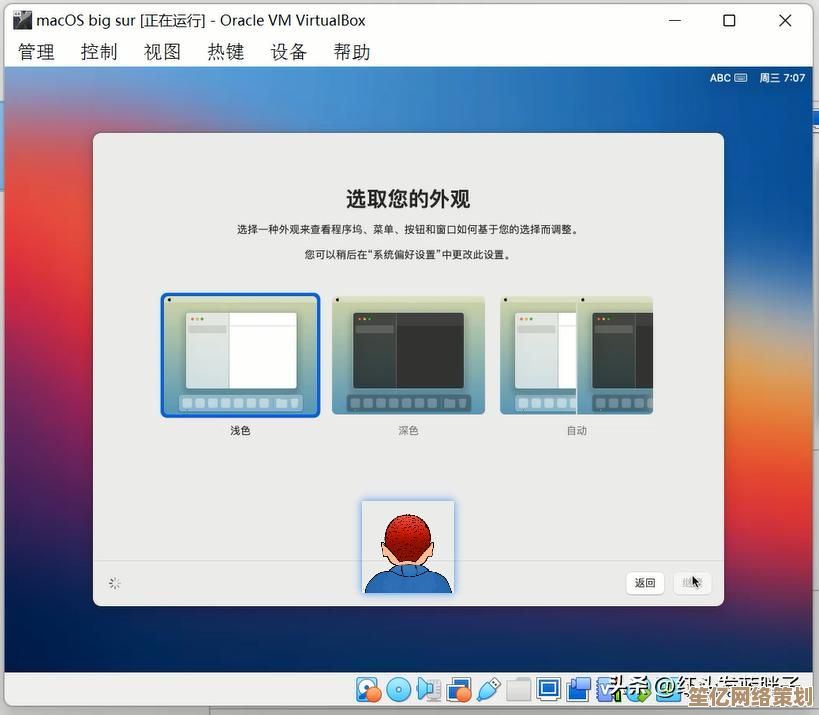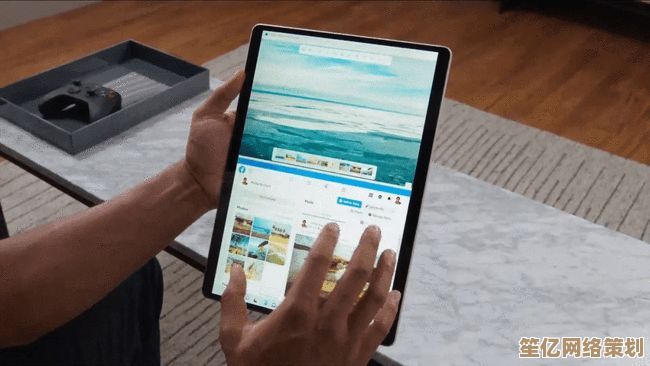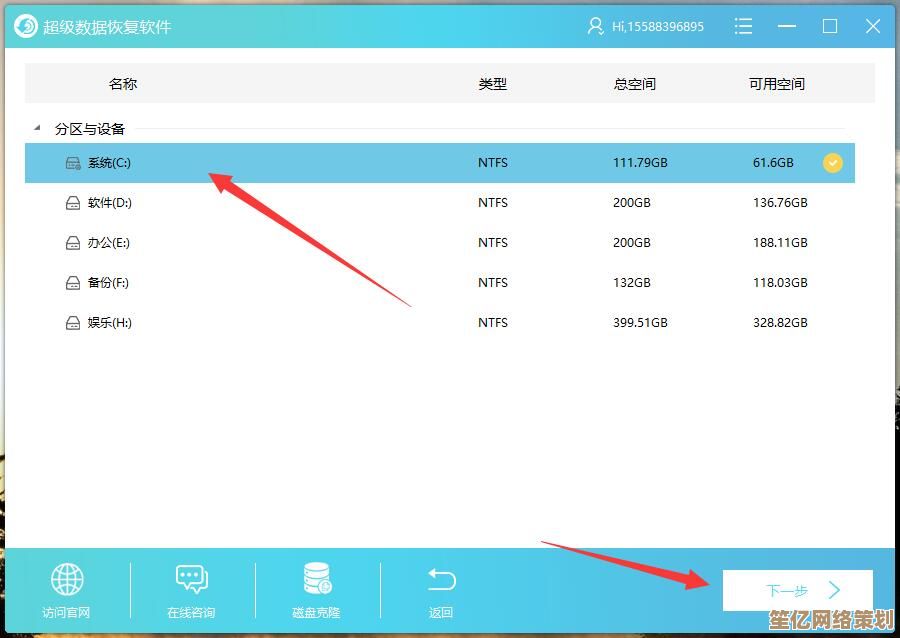掌握这些Excel表格制作秘诀,轻松提升数据处理效率
- 问答
- 2025-10-05 05:24:20
- 1
📊 Excel:我曾经的“噩梦”,现在的神器!
说实话,刚工作那会儿,我最怕的就是Excel,满屏的格子,密密麻麻的数字,每次做表都像在解一道永远算不对的数学题。🤯 别人十分钟搞定,我吭哧一小时还出错,直到后来,被逼着学了几招“非典型操作”,才发现——原来我一直在用蛮力,而不是用方法。
今天聊的不是什么高大上的VBA或者复杂函数,而是几个实实在在、能立刻上手的表格制作秘诀,这些都是我摔过跟头之后才悟出来的,可能有点碎碎念,但绝对真诚。
别急着动手,先想结构!
我以前一做表就急着填数据,结果总是返工,后来学乖了:先问自己“这表是给谁看的?要解决什么问题?” 🤔
比如老板要看月度销售趋势,那就得留出对比字段;如果是自己记录数据,重点就要放在快速录入和校验。
案例:有次我做了个超详细的客户信息表,结果老板说“我只要看成交率和区域”,重做!现在我会先画个草图,甚至用铅笔在纸上框几下再开电脑。
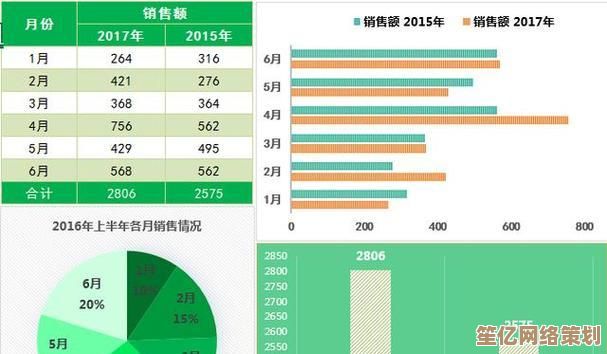
“超级表”(Ctrl+T)才是真香!
普通区域和“超级表”的区别,就像散装饼干和独立包装——后者不容易串味啊!👏
一键美化还是次要的,最重要的是它能自动扩展公式、筛选不掉链子,而且自带“切片器”帮你动态筛选,我之前手动拉公式,经常新增数据后漏了几行,被同事吐槽“数据黑洞”,用了超级表,再也没有这种尴尬。
条件格式:让数据自己说话
以前我看数字全靠瞪眼,现在我会让重点数据“跳出来”,比如设置“色阶”让销售额从红到绿渐变,或者用“数据条”直观对比大小。
⚠️ 但别过头!有一次我搞得花花绿绿像彩虹糖,老板问我是不是在过圣诞节……现在我会克制地用,只突出关键指标。
数据验证:防傻必备!
以前同事填表总写错格式:“2024.5.1”“2024/5/1”“5月1日”混着来,整理到崩溃,后来我学会了“数据验证”——直接限制日期格式或下拉选项。
比如性别栏只允许填“男/女”,部门栏下拉选择,省得后期清洗到吐血🙄。
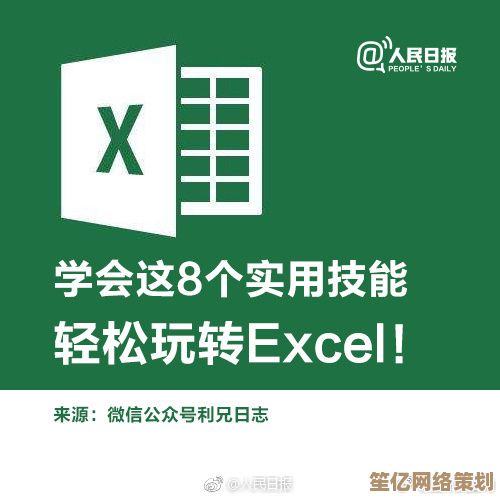
别死磕函数,试试“透视表+”
我曾经觉得函数牛逼,非要写一串VLOOKUP才显得专业,后来发现,很多场景下透视表拖拽几下就搞定,还不用背语法。
案例:有次我用了半小时写函数汇总数据,同事用透视表30秒出结果……我当场裂开,现在我的原则是:先想透视表能不能做,再考虑函数。
快捷键是救命的!
Ctrl+E(智能填充)、Alt+=(快速求和)、Ctrl+Shift+↓(选到底)……这些我设成了肌肉记忆,以前鼠标点来点去,手腕疼还慢,现在偶尔看到别人右键复制粘贴,我都恨不得冲上去帮ta按快捷键(但我忍住了😶)。
最后说点大实话:
Excel再厉害,也只是工具,真正的效率提升,来自于“先动脑再动手”的习惯,有时候表格乱,不是因为不会操作,而是没想清楚逻辑。
我现在依然会犯错,比如突然忘记某个快捷键,或者条件格式设崩了……但没关系啊,慢慢磨,表格就像朋友,处久了就有默契了。
希望这些小经验能帮你少走点弯路✨,如果你有更野的路子,欢迎交流——反正Excel这东西,永远有学不完的骚操作!
本文由太叔访天于2025-10-05发表在笙亿网络策划,如有疑问,请联系我们。
本文链接:http://waw.haoid.cn/wenda/19740.html